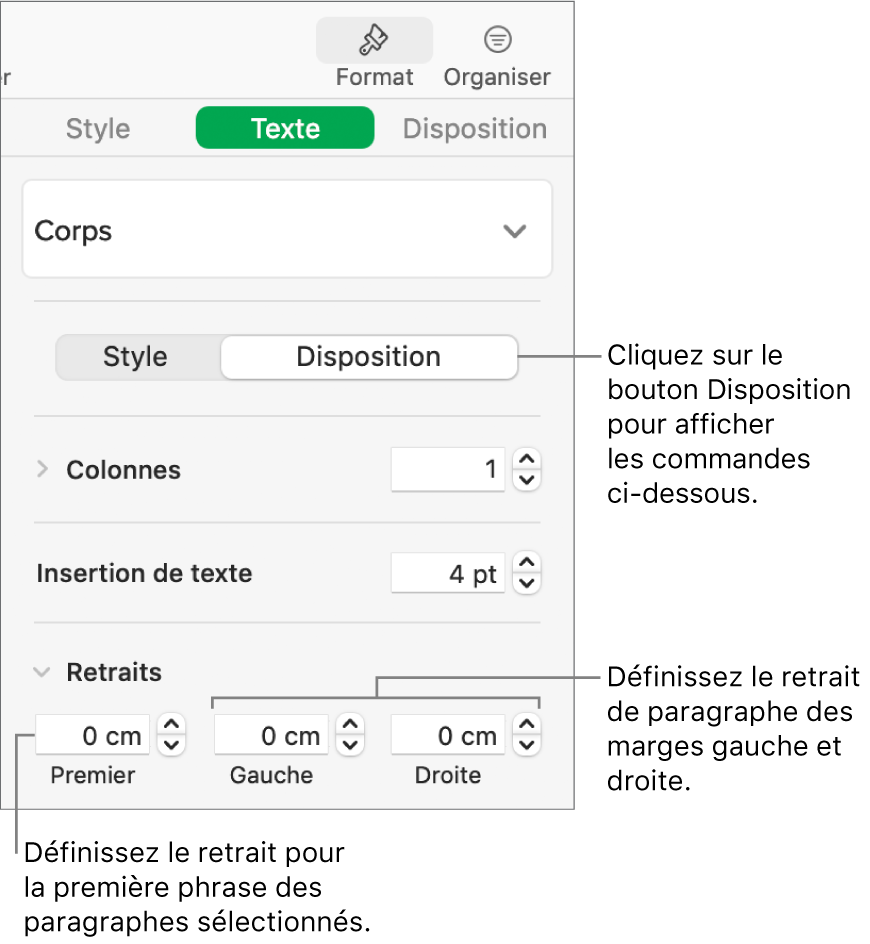Guide de l’utilisateur de Numbers pour le Mac
- Bienvenue
-
- Introduction à Numbers
- Introduction aux images, aux graphiques et à d’autres objets
- Créer une feuille de calcul
- Ouvrir ou fermer des feuilles de calcul
- Personnaliser les modèles
- Utiliser les feuilles
- Annuler ou rétablir des modifications
- Enregistrer une feuille de calcul
- Rechercher une feuille de calcul
- Supprimer une feuille de calcul
- Imprimer une feuille de calcul
- Modifier l’arrière-plan d’une feuille
- Touch Bar pour Numbers
- Utiliser VoiceOver pour créer une feuille de calcul
-
- Envoyer une feuille de calcul
- Introduction à la collaboration
- Inviter d’autres personnes à collaborer
- Collaborer sur une feuille de calcul partagée
- Modifier les réglages d’une feuille de calcul partagée
- Arrêter de partager une feuille de calcul
- Dossiers partagés et collaboration
- Utiliser Box pour collaborer
-
- Utiliser iCloud avec Numbers
- Importer un fichier Excel ou texte
- Exporter dans le format Excel ou dans un autre format de fichier
- Réduire la taille de fichier de la feuille de calcul
- Enregistrer une feuille de calcul volumineuse en tant que paquet
- Restaurer une version précédente d’une feuille de calcul
- Déplacer une feuille de calcul
- Verrouiller une feuille de calcul
- Protéger une feuille de calcul à l’aide d’un mot de passe
- Créer et gérer des modèles personnalisés
- Copyright

Aligner du texte dans Numbers sur Mac
Vous pouvez ajuster le texte contenu dans une cellule de tableau, une zone de texte ou une forme afin de l’aligner à gauche ou à droite, de le centrer ou de l’aligner à la fois à gauche et à droite (justifié).
Aligner et justifier du texte
Sélectionnez n’importe quelle portion du texte, ou cliquez sur une zone de texte ou une forme contenant du texte. Si vous travaillez dans un tableau, cliquez sur une cellule, ou sélectionnez une rangée ou une colonne.
Dans la barre latérale Format
 , cliquez sur l’onglet Texte.
, cliquez sur l’onglet Texte.Cliquez sur le bouton Style près du haut de la barre latérale, puis cliquez sur les boutons d’alignement que vous voulez appliquer.
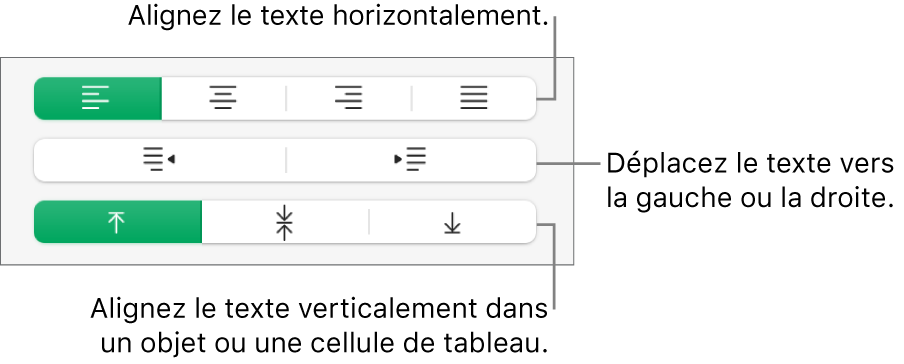
Définir des marges de texte
Le texte contenu dans les zones de texte, formes ou cellule de tableau doit être espacé des bords de l’objet dans lequel il se trouve. Vous pouvez ajuster cet espace en définissant les valeurs des marges. Vous pouvez également mettre en retrait la première ligne des paragraphes pour créer une rupture visuelle, qui aide les lecteurs à identifier les paragraphes.
Sélectionnez le texte dont vous souhaitez modifier les marges.
Effectuez l’une des opérations suivantes :
Sur la règle, faites glisser le marqueur de marge (triangle bleu) et le marqueur de retrait de première ligne (rectangle bleu) pour les placer où vous le souhaitez. Si vous ne voyez pas de règles, cliquez sur
 dans la barre d’outils, puis sélectionnez Afficher les règles.
dans la barre d’outils, puis sélectionnez Afficher les règles.Cliquez sur le bouton Style vers le haut de la barre latérale, puis cliquez sur l’un des boutons de retrait par défaut dans la section Alignement pour augmenter ou réduire le retrait de tout un paragraphe.
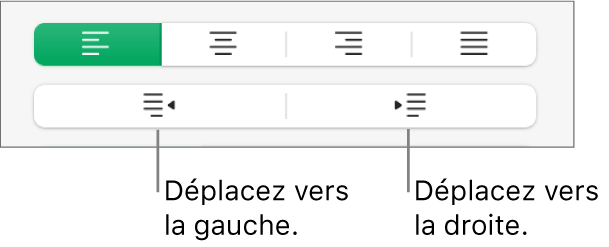
Cliquez sur l’onglet Texte en haut de la barre latérale, cliquez sur le bouton Disposition sous le style de paragraphe, puis cliquez sur la flèche d’affichage à côté de Retraits.